Tipps & Tricks zum iPhone 4S
Beim iPhone 4S liegen die Schwerpunkte im Vergleich zum Vorgänger vor allem auf den inneren Werten. Wie sind die Erfahrungen mit Apples Jüngstem - und wie lässt sich noch mehr aus ihm herausholen?
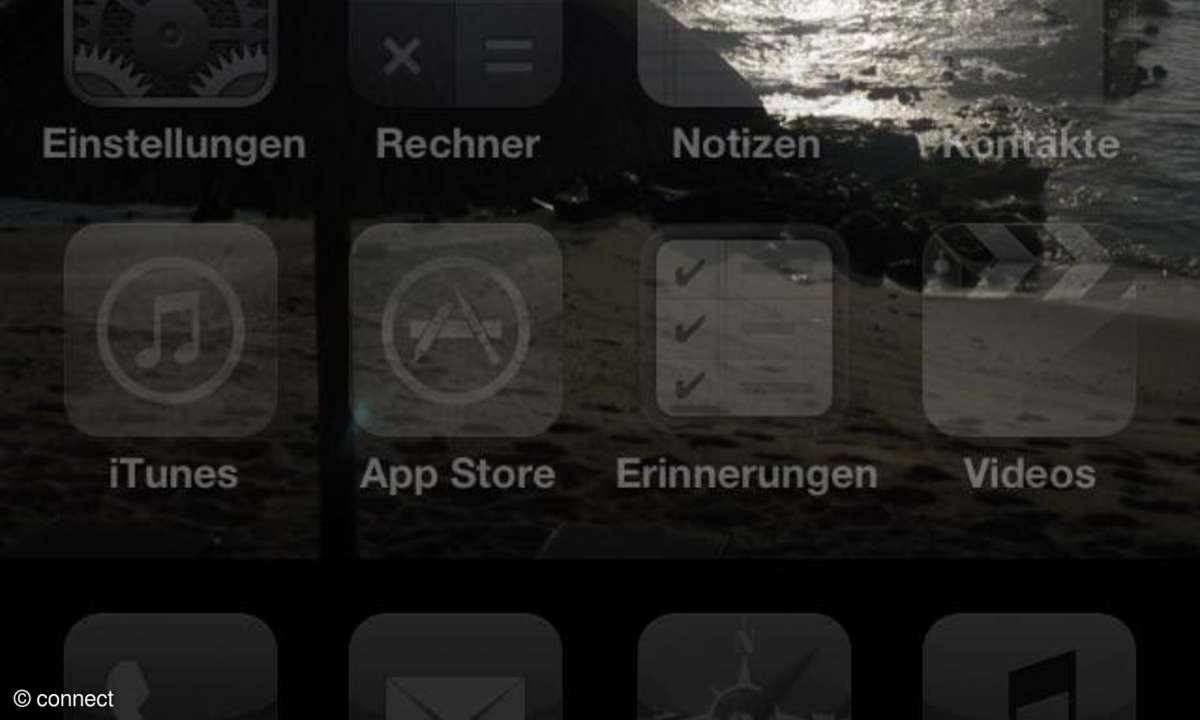
Stromsparen I: Multitasking
Viele Hintergrundaktivitäten kosten Akkustrom - auch wenn iOS sie auf wenige, wichtige Funktionen beschränkt. Drücken Sie zwei Mal hintereinander den Homebutton, um alle eingefrorenen beziehungsweise im Hintergrund laufenden Anwendungen anzeigen zu lassen. Sie werden sich wundern, was da alles auftaucht. Um eine Anwendung komplett zu beenden, bleiben Sie kurz mit dem Finger auf dem App-Symbol, bis dieses anfängt zu wackeln. Klicken Sie auf das neu eingeblendete "X" über dem Symbol, dann wird die App geschlossen.
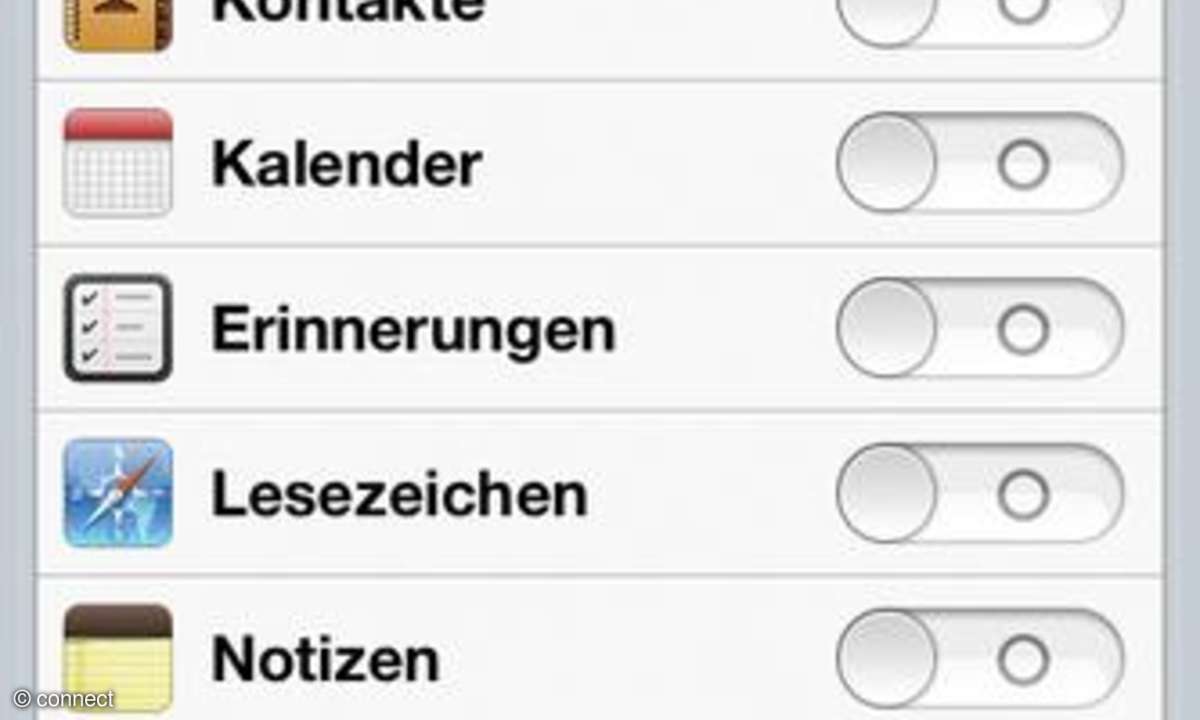
Strom sparen II: iCloud
Jedes neue Foto schickt das iPhone in die Cloud, jeder auf einem anderen Apple-Gerät gekaufte Song wird auf Ihr iPhone übertragen. Das kostet Strom. Unter "Einstellungen/ iCloud" und "Store" können Sie wählen, welche Inhalte mit der Cloud synchronisiert werden.
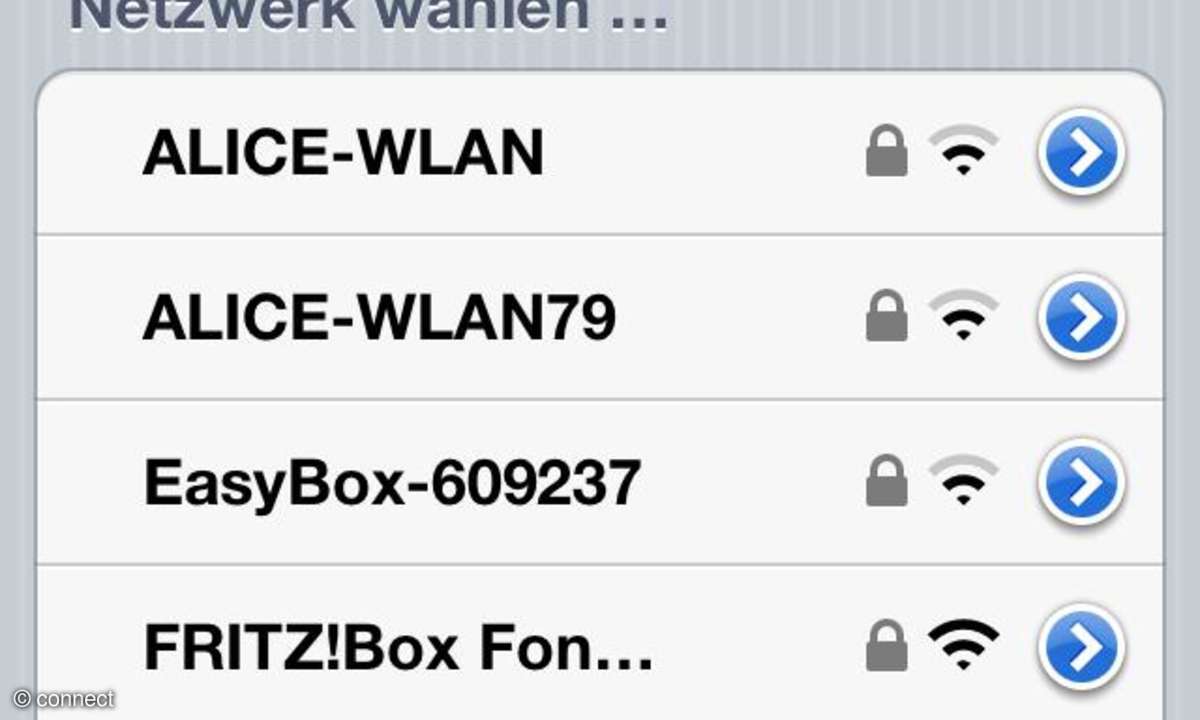
Stromsparen III: Funktechnik
Der Kurzstreckenfunk Bluetooth verbraucht zwar nur wenig Strom, den aber ständig. Wenn Sie ihn nicht brauchen, schalten Sie ihn unter "Einstellungen/Allgemein/Bluetooth" aus. Auch die permanente Suche nach WLAN-Netzen zehrt am Akku. Deaktivieren Sie diese Funktion, solange Sie sie nicht brauchen: "Einstellungen/WLAN". Last but not least: Auch ein Deaktivieren der GPS-Ortung, solange sie nicht benötigt wird, schont den Akku. Dazu schalten Sie die "Ortungsdienste" unter "Einstellungen/Ortungsdienste" ab.
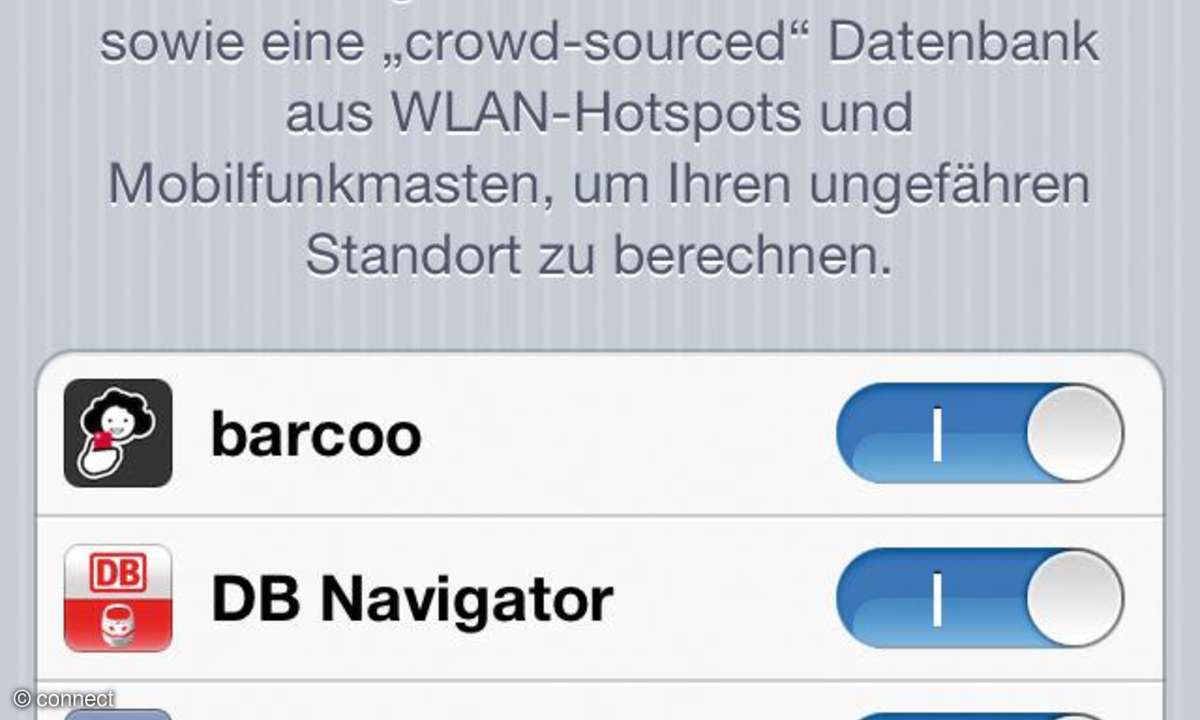
Ortung mit Augenmaß
Apropos Ortungsdienste: Selbst wenn Sie GPS eingeschaltet haben, können Sie unter "Einstellungen/Ortungsdienste" für jede App festlegen, ob diese auf den aktuellen Standort Ihres iPhones zugreifen darf oder nicht. Ob eine App diese Information gerade anfordert, zeigt ein kleiner Pfeil rechts oben in der Kopfzeile des iPhone-Displays. Und in den Einstellungen erscheint ein Pfeil neben allen Apps, die zuletzt eine Ortung durchgeführt haben.
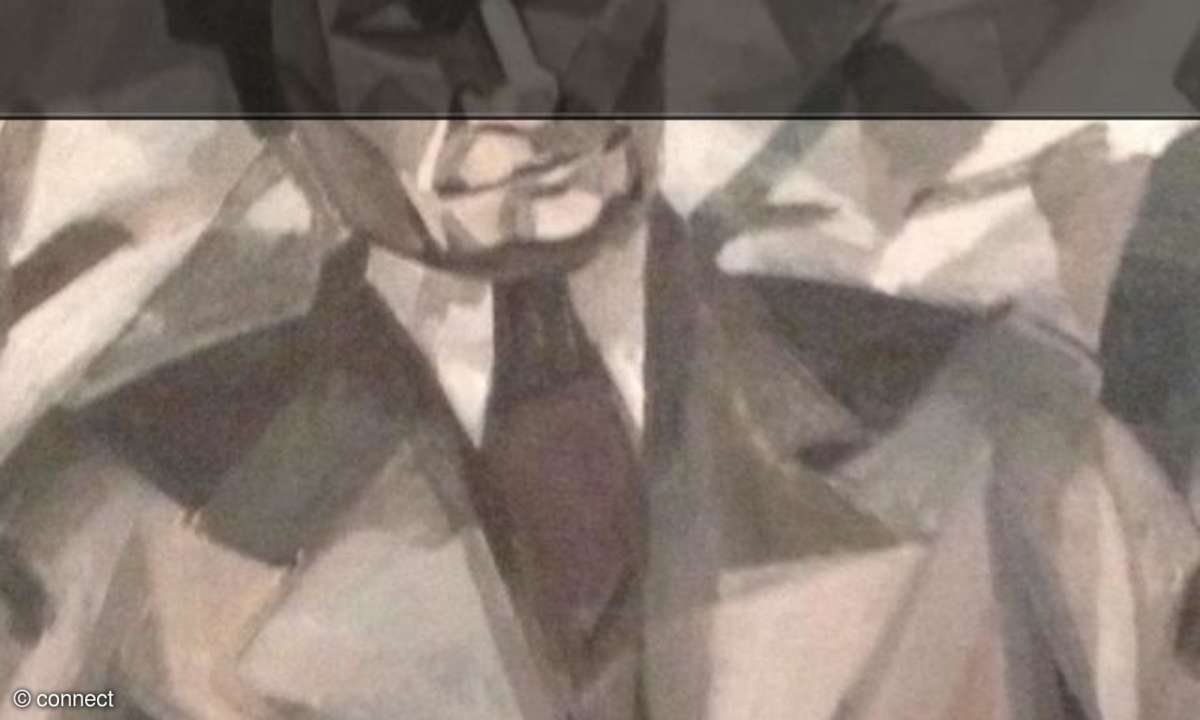
Schneller schussbereit
Dient das iPhone als Kameraersatz, dauert die Prozedur mit Entsperren, Code-Eingabe, Suche und Start der Kamera-App oft zu lang. Um kein gutes Motiv zu verpassen, geht's aber auch schneller: Tippen Sie im Standby-Modus zwei Mal auf den Homebutton und dann auf das Kamerasymbol neben "Entsperren".
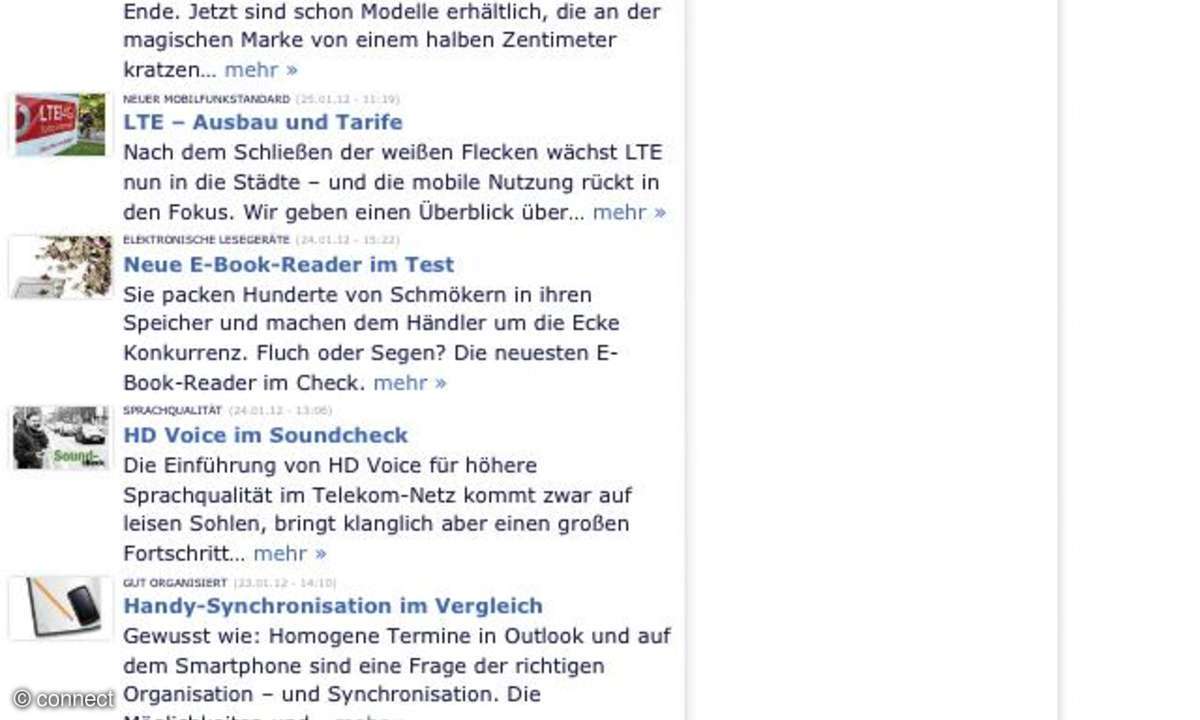
Schneller scrollen
Wenn Sie beim Surfen mit Safari auf einer größeren Webseite unterwegs und ganz unten am Seitenende angekommen sind, können Sie sich Scrollorgien nach oben sparen und im Nu auf den Seitenanfang zurückspringen: Tippen Sie hierfür zwei Mal hintereinander auf die Kopfzeile im iPhone-Display. Dann springt die Darstellung sofort zurück nach oben, also an den Anfang der Webseite.
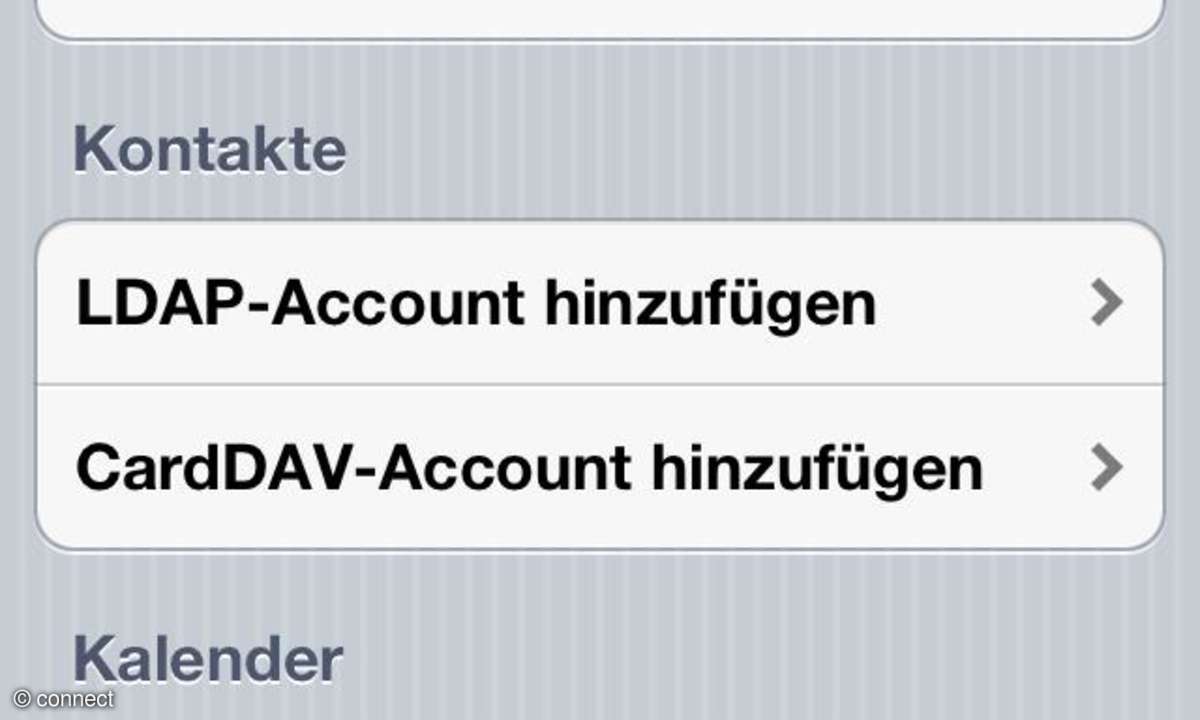
Google Kalender ohne Mail hinzufügen
Wenn Sie Ihre Termine über den Google-Kalender verwalten, können Sie diesen auf Wunsch auch ohne Google Mail auf dem iPhone nutzen. Wählen Sie unter "Einstellungen/Mail, Kontakte, Kalender/Account hinzufügen" die Option "Andere" aus. Tippen Sie dann auf "CalDAV-Account hinzufügen" und geben neben Ihren Benutzerdaten den Servernamen www.google.com ein. Der Google-Kalender wird nun mit der Kalender-App auf dem iPhone verknüpft und lässt sich gemeinsam nutzen.
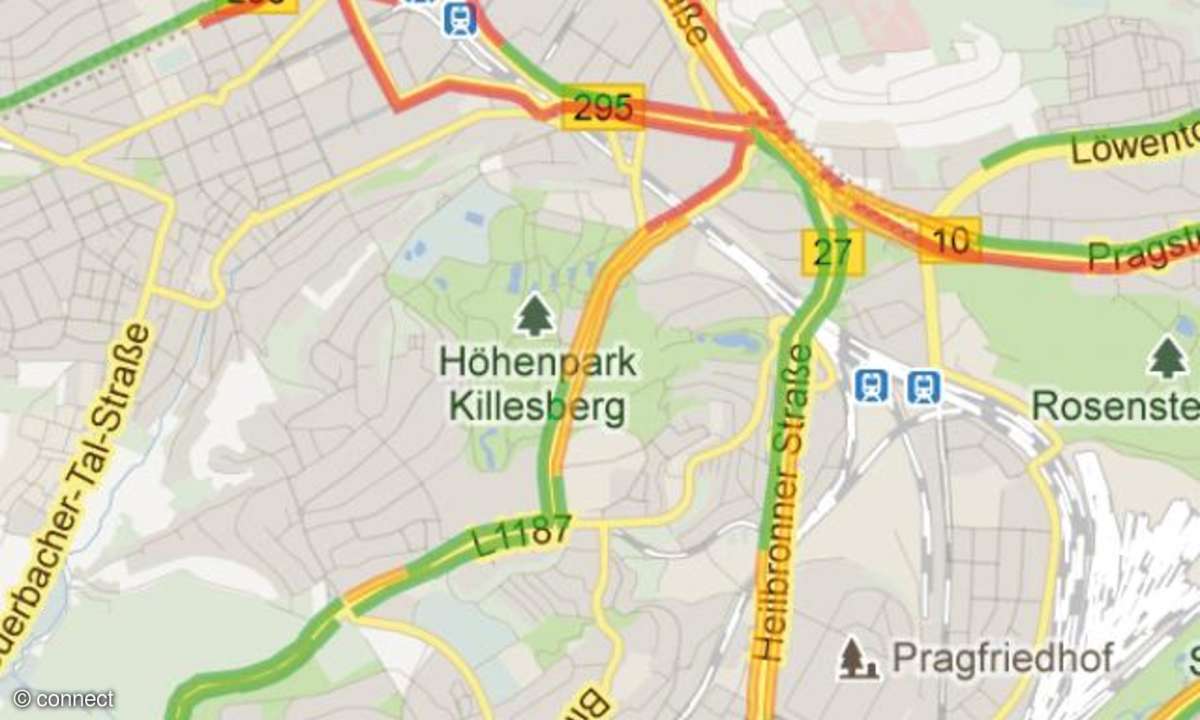
Verkehrsanzeige
Starten Sie die Karten-App und klappen Sie das Eselsohr aus der rechten unteren Ecke auf. Tippen Sie auf das Feld "Verkehr". Daraufhin zeigt das iPhone in der Kartendarstellung das aktuelle Verkehrsaufkommen in drei Farben an - vorausgesetzt, Sie haben eine Internetverbindung. Grün bedeutet "freie Fahrt", in gelben Streckenabschnitten ist mit mehr Verkehr zu rechnen und auf allen mit Rot markierten Straßen herrscht aktuell Stop-and-go-Verkehr.
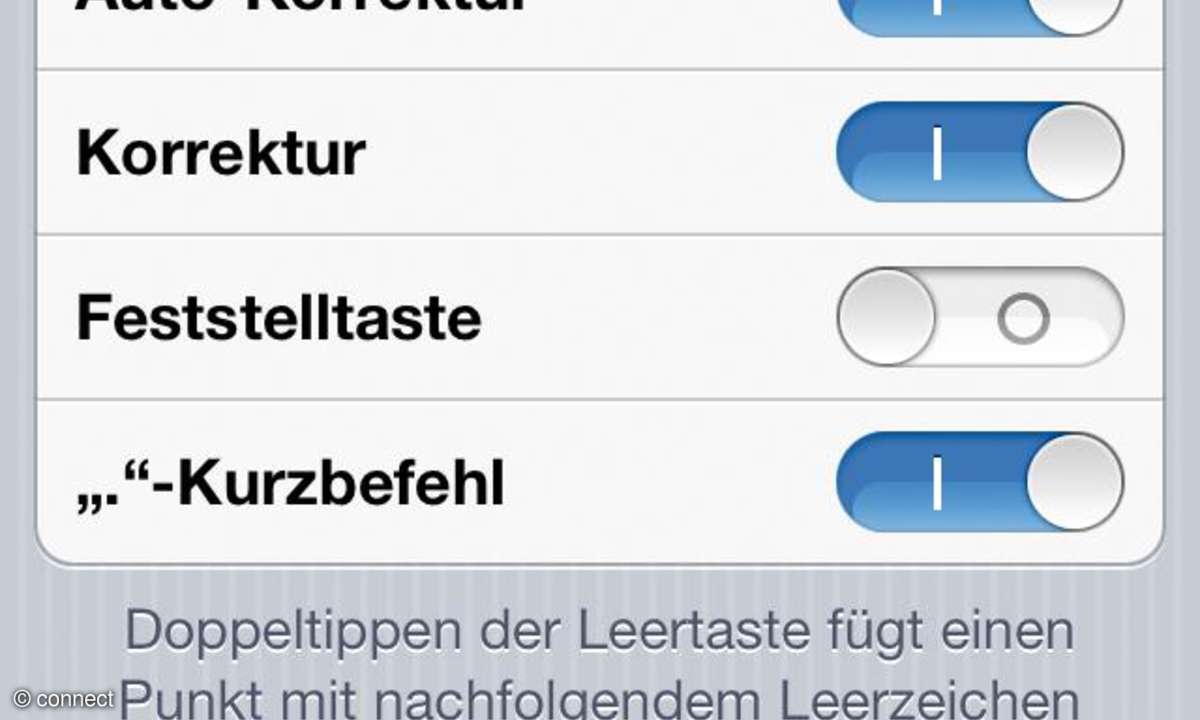
Schreibhilfen
Wenn Sie auf der virtuellen Tastatur schnell zwei Mal hintereinander die Leertaste drücken, setzt das iPhone automatisch einen Punkt. Umlaute geben Sie ein, indem Sie mit dem Finger einen Augenblick auf dem jeweiligen Vokal verweilen. Die verschiedenen Einstellungen zur Eingabe können Sie nach Bedarf unter "Einstellungen/Allgemein/Tastatur" vornehmen. Ganz unten auf diesem Bildschirm können Sie auch "Kurzbefehle" definieren, etwa"mbg" für "mit besten Grüßen".
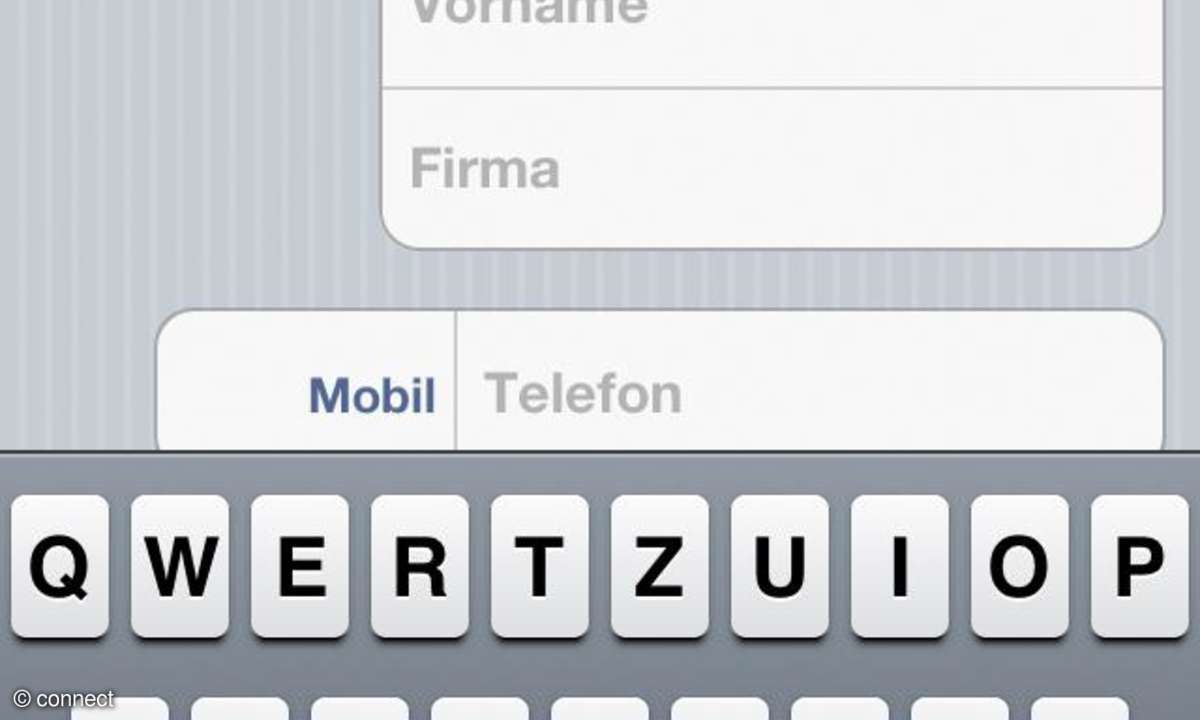
Korrektur austricksen
Die Autokorrektur von iOS kann manchmal nerven, komplett ausschalten möchte man sie aber auch nicht. Es gibt aber einen Trick, mit dem Sie von Ihnen häufig genutzte Begriffe, die von der Autokorrektur regelmäßig moniert werden, durchsetzen können: Legen Sie in den Kontakten einen Pseudo-Eintrag an und tragen Sie unter Vorname und Nachname die betreffenden Begriffe ein. Fortan behandelt iOS sie wie Namen und lässt sie in Ruhe.
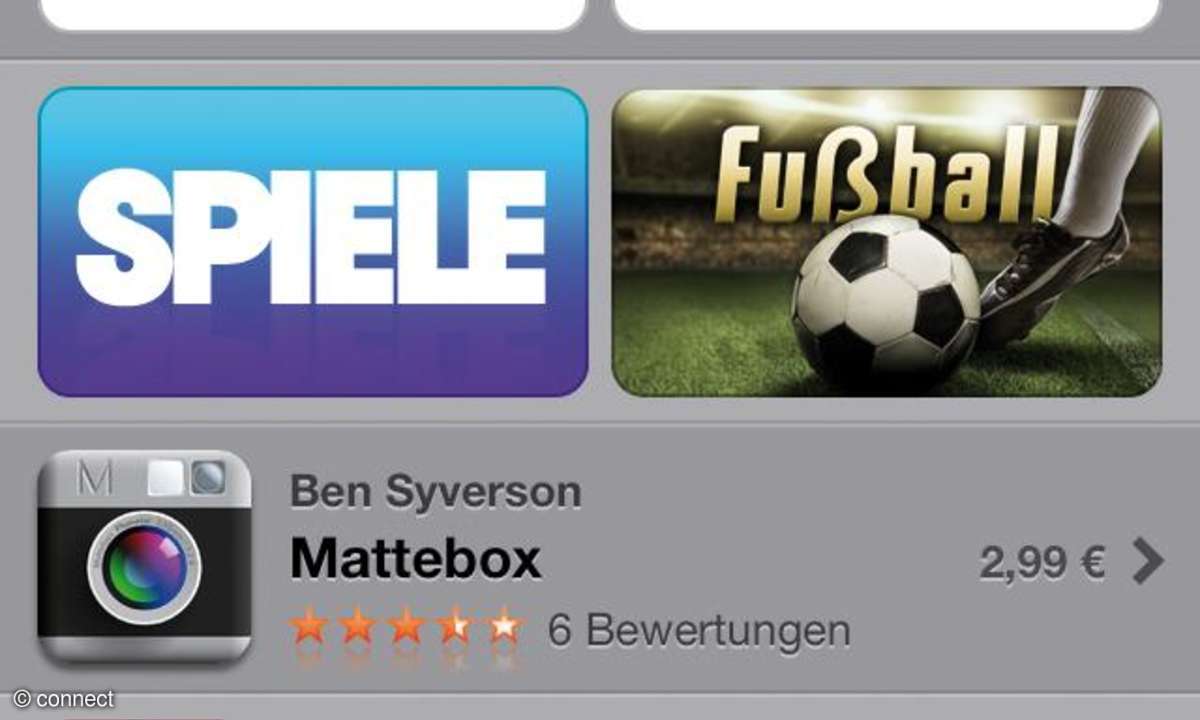
App-Store a la carte
Wer den App Store nutzen, aber seine Kreditkarten- und Bankinformationen lieber für sich behalten und auch kein Click-and-buy-Konto anlegen möchte, kann sein Guthaben auch mit iTunes-Gutscheinen aufladen - die gibt's im Elektronikfachhandel, in Supermärkten, Drogerien und an Tankstellen.
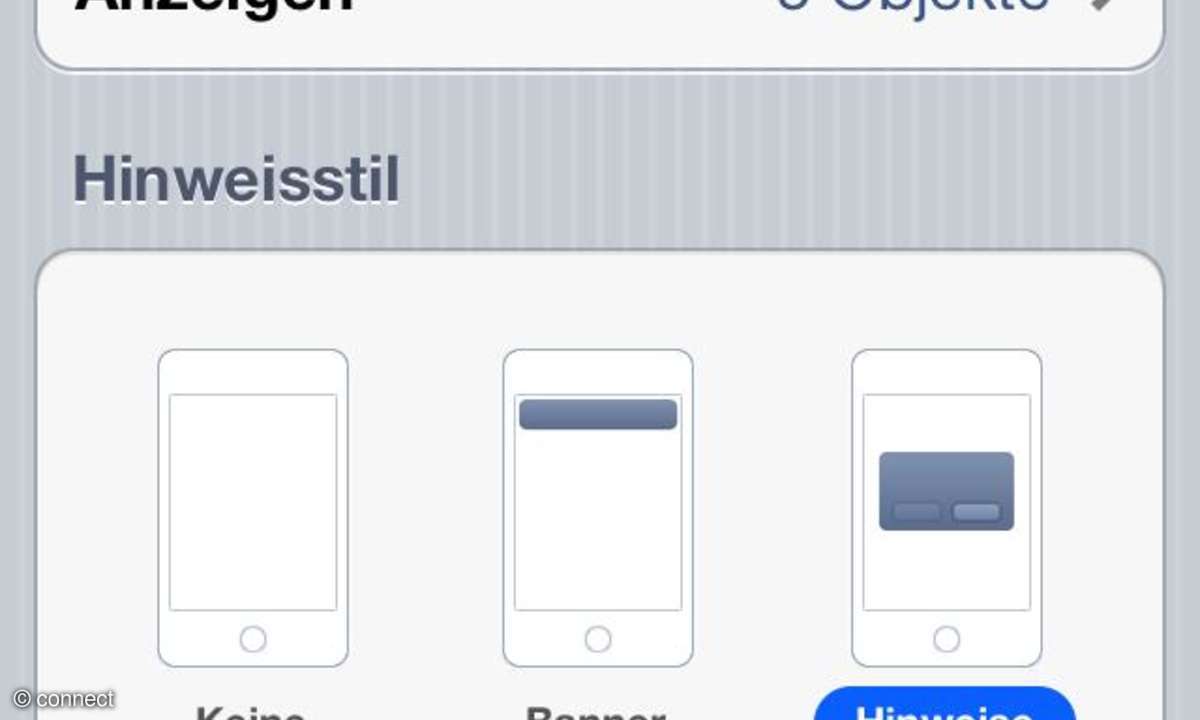
Mitteilungszentrale organisieren
Mit iOS 5 führte Apple die "Mitteilungszentrale" ein, die im Standby-Modus einen Überblick über neu eingegangene Nachrichten, verpasste Anrufe und Ähnliches mehr bietet. Im laufenden Betrieb können Sie die Mitteilungen aus der Kopfzeile nach unten ziehen. Was hier in welcher Reihenfolge erscheint, lässt sich unter Einstellungen/Mitteilungen konfigurieren.
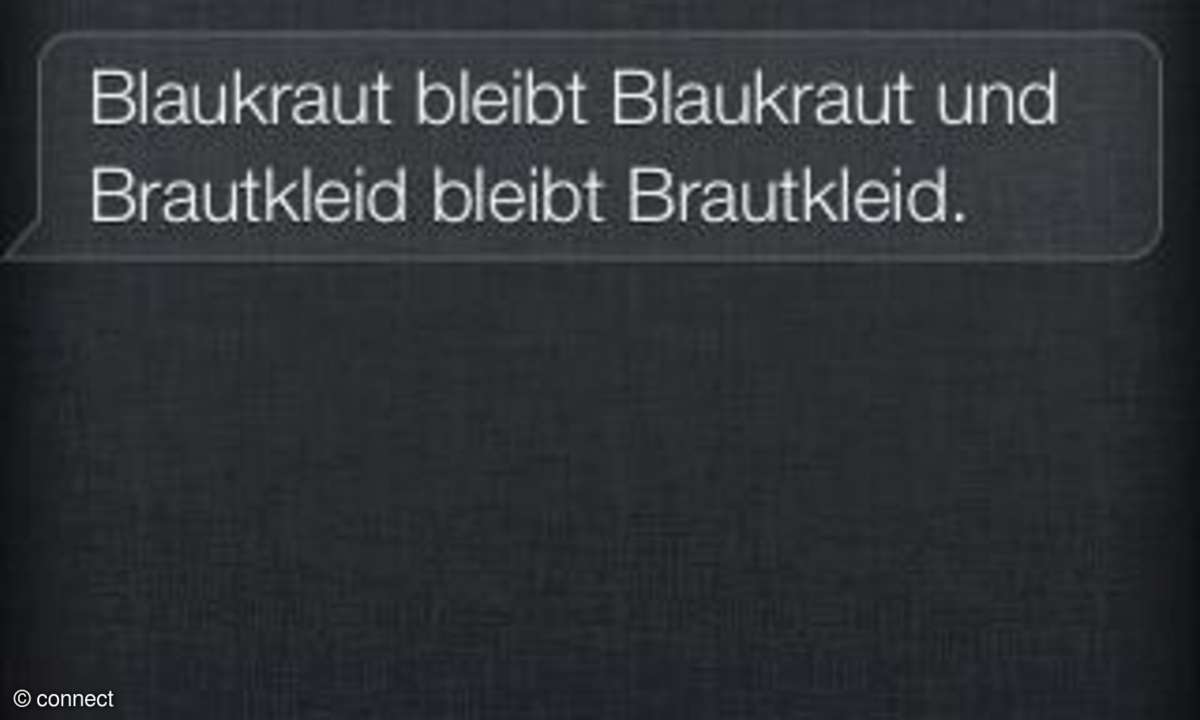
Spaß und Natürliches rund um Siri
Die Sprachassistentin Siri aktivieren Sie durch langes Drücken des Home-Button. Die Funktion benötigt allerdings auf jeden Fall eine Internetverbindung, weil sie zur Analyse und zum Antworten auf Apples Server angewiesen ist. Wenn Sie Siri mal so richtig vorführen beziehungsweise sich an ihren charmanten Antworten erfreuen möchten, fragen Sie sie nach dem Sinn des Lebens, was sie anhat oder was ihre Lieblingsfarbe ist. Auch dass Sie Siri lieben oder sie gar heiraten wollen, bringt diese nicht aus der Facon. Nett sind auch ihre Entgegnungen auf den oben abgebildeten Zungenbrecher.
Neben den durch Siri unterstützten Standardfunktionen können Sie die Spracherkennung auch zum Diktat bitten. Das funktioniert überall, wo Texteingaben möglich sind. Drücken Sie dazu das Mikrofonsymbol links neben der Leertaste auf der Tastatur.